PC ゲーム・ソフトウェアなどのプラットフォーム Steam のクライアントソフトでは、Steam 以外で入手した非 Steam のゲームを管理に追加でき、タグ付けやスクリーンショットやメモなどの便利な機能も使えて便利です。
今回は、追加するだけではなく、さらにどのようなゲームかわかりやすくするために、カスタムの背景・ロゴ・アートワーク画像をゲームのページや、リストのサムネイルに設定する手順を紹介します。
20241215.png)
※ Steam では、2025 年 7 月 11 日 午前 2 時(日本時間)までサマーセールを開催中!
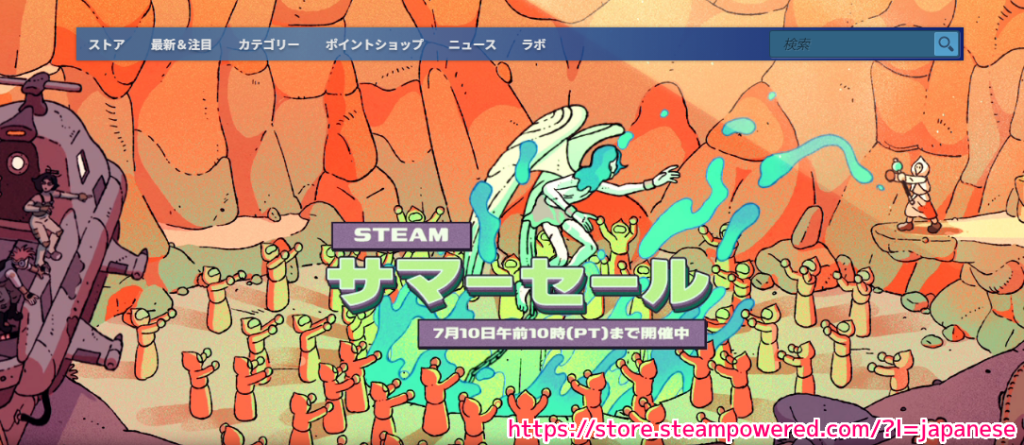
※ Steam バージョン 1731433018 , Steam API バージョン SteamClient021 を使用します。
※ Grim Dawn のバージョンは v1.2.1.2 (x64) です。
以前に書いた関連記事
非 Steam ゲームを Steam クライアントに追加する手順は以下の記事を参照してください。
追加した非 Steam ゲームのタイトルの変更については以下の記事を参照してください。
非 Steam ゲームは、画像が表示されないのでわかりにくい
非 Steam ゲームを Steam クライアントソフトで管理すると便利ですが、サムネイル画像などがテキストだけなのでわかりにくいです。
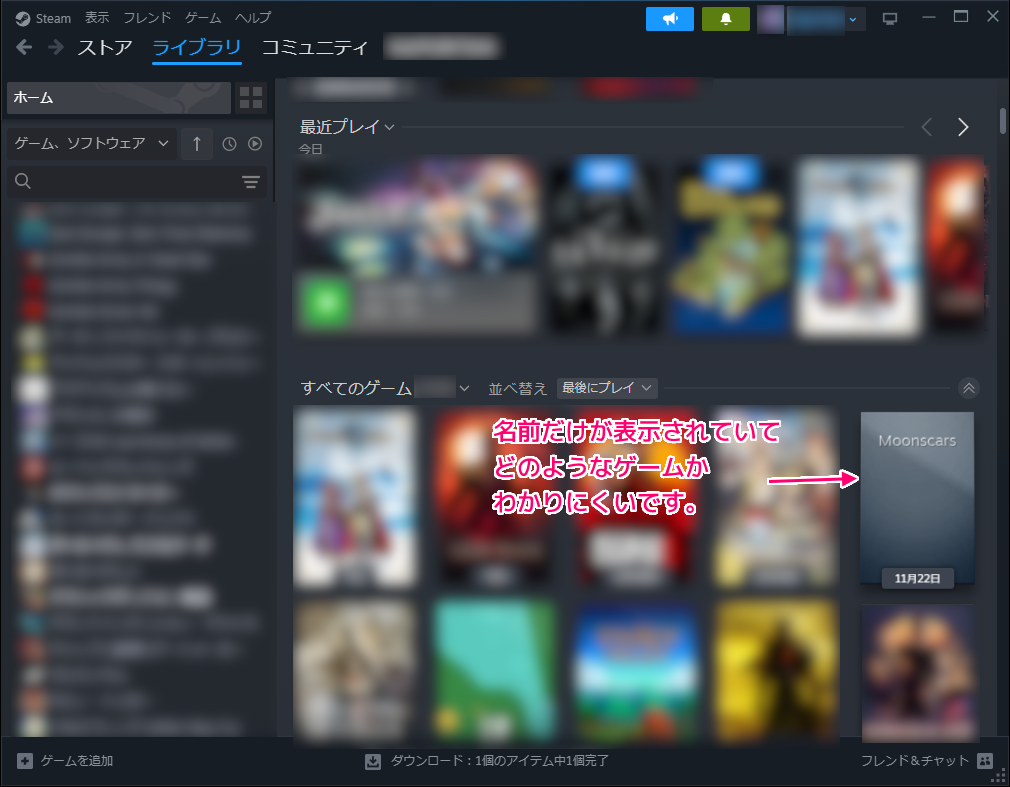
また、追加して作られた非 Steam ゲームのページの上部も画像などがなく、テキストのタイトルロゴだけなので、どのようなゲームかわかりにくいです。

サンプルにするゲームと3つの画像の準備
以前に Amazon Prime で無料入手した GOG.com で販売している Moonscars をサンプルにします。
ゲームのページ上部に表示される
- 背景画像(横長)
- ロゴ画像(横長・タイトル入り)
一覧のリストに表示される
- アートワーク画像(縦長・タイトル入り)
は、紹介動画などのスクリーンショット画像の一部を png ファイルに保存して使いました。

非 Steam ゲームのページに画像を設定
基本的に画像の設定は、画像を割り当てられるエリアを右クリックして「カスタム~を設定」で行います。
ゲームのページを開いて、ページの上部の背景画像を表示するエリアを右クリックすると表示されるメニュー「カスタム背景を設定」と「カスタムロゴを設定」を選択して、画像ファイルを選択するととそれぞれの画像を設定できます。
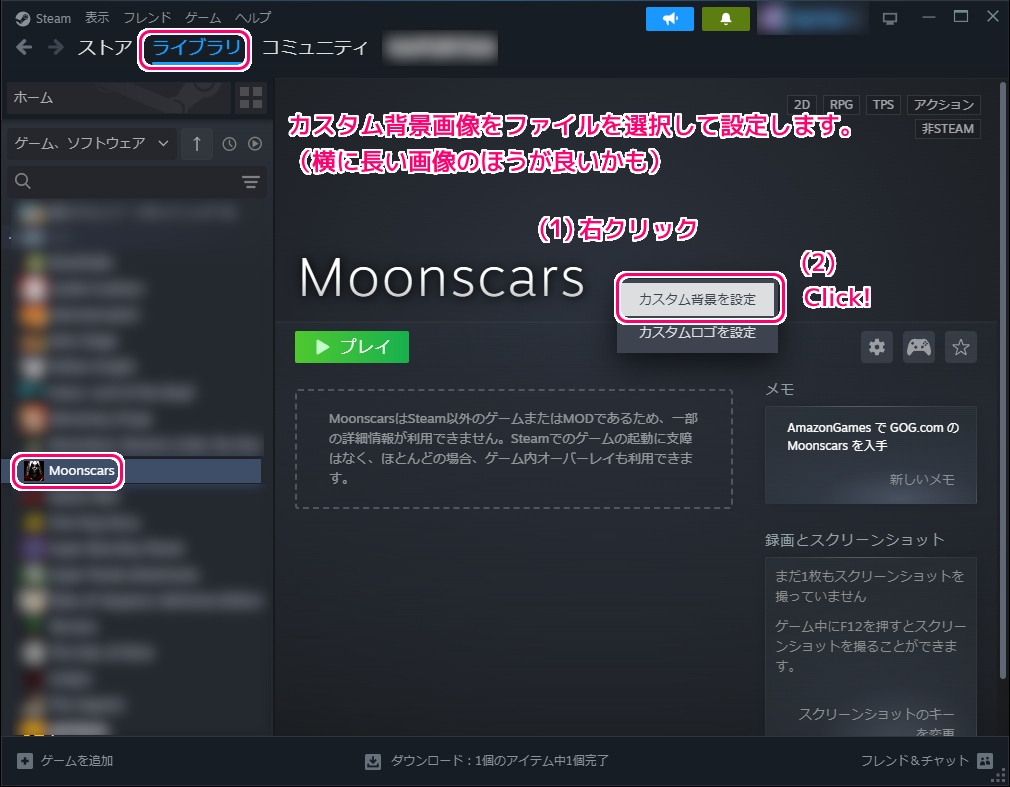
カスタム背景は下図のようにページの上部の全体に表示されるので、横長の画像が良いでしょう。
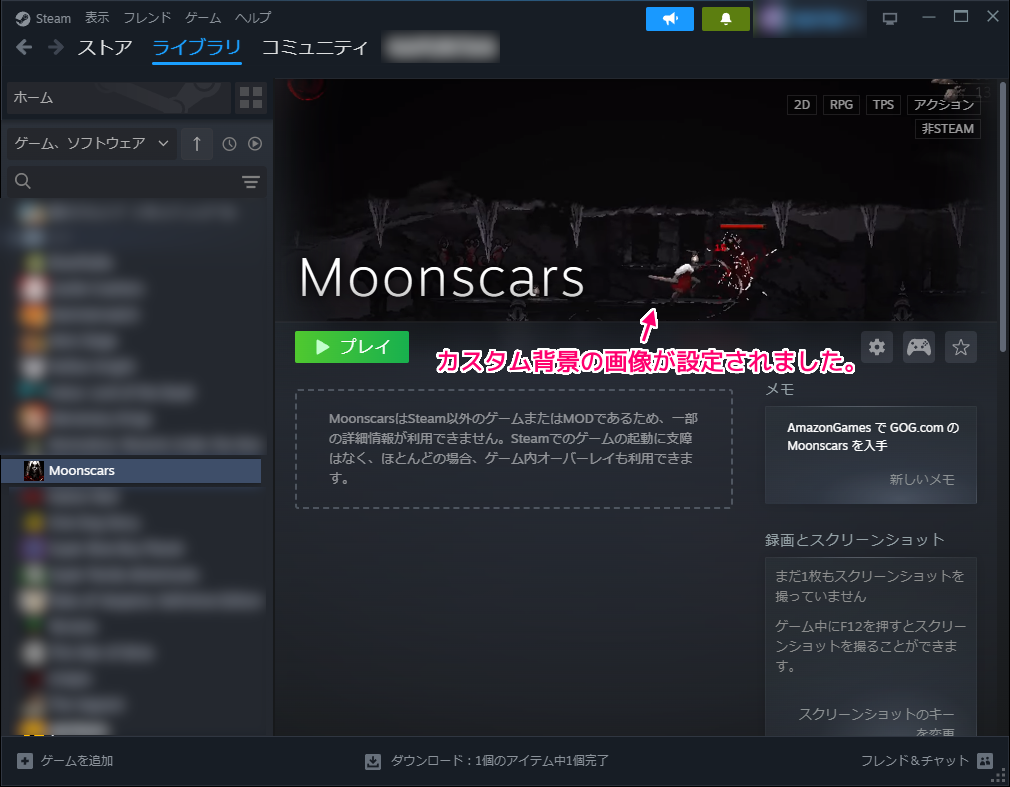
「カスタムロゴ」も同様に設定します。
カスタムロゴを設定すると、テキストのタイトルが消えるので、タイトルを含む画像が良いでしょう。

テキストのタイトルが表示されていた場所に、カスタムロゴ画像が表示されました。
背景とロゴ画像でゲームの雰囲気が伝わるページになりました。

非 Steam ゲームの一覧用の画像を設定
ライブラリの一覧で表示されるサムネイルにも画像を設定します。
このエリアは縦長で、タイトルを含む画像が良いでしょう。
ライブラリの一覧のリストの非 Steam ゲームのサムネイルを右クリックして表示されるメニュー「管理」→「カスタムアートワークを設定」を選択してから、画像ファイルを選択します。
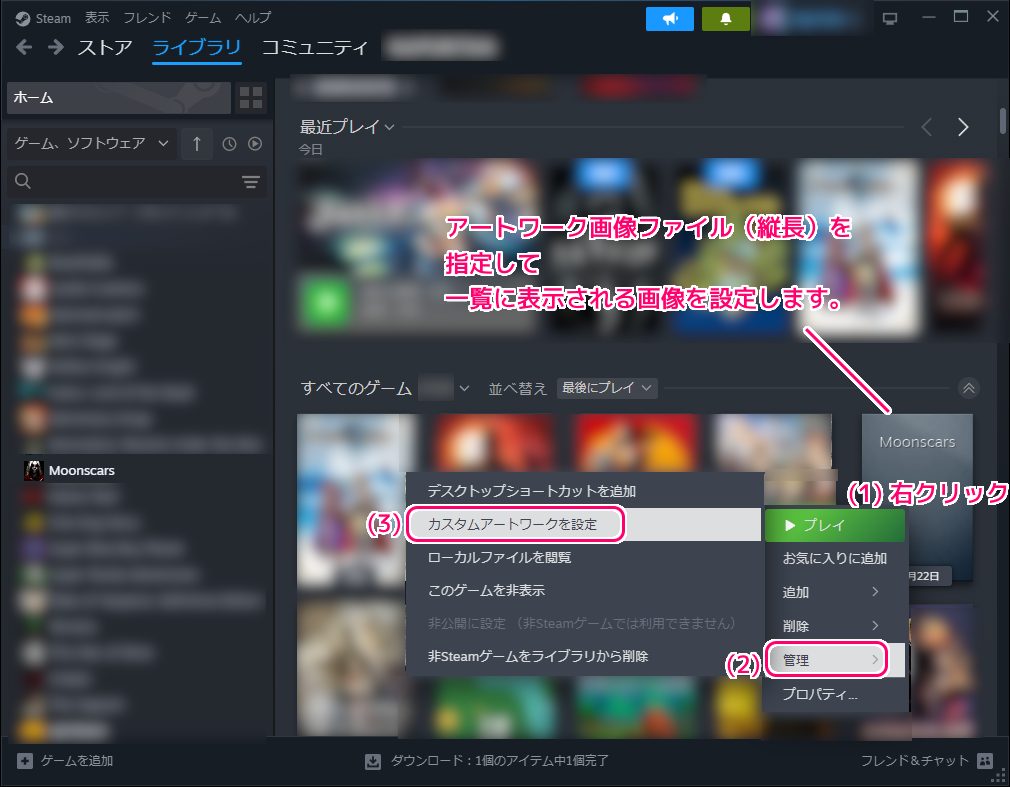
サムネイルに画像が設定されて、一覧の中でもわかりやすくなりました。
※下図ではタイトルが含まれていません。タイトルを画像に含むとさらにわかりやすいです。
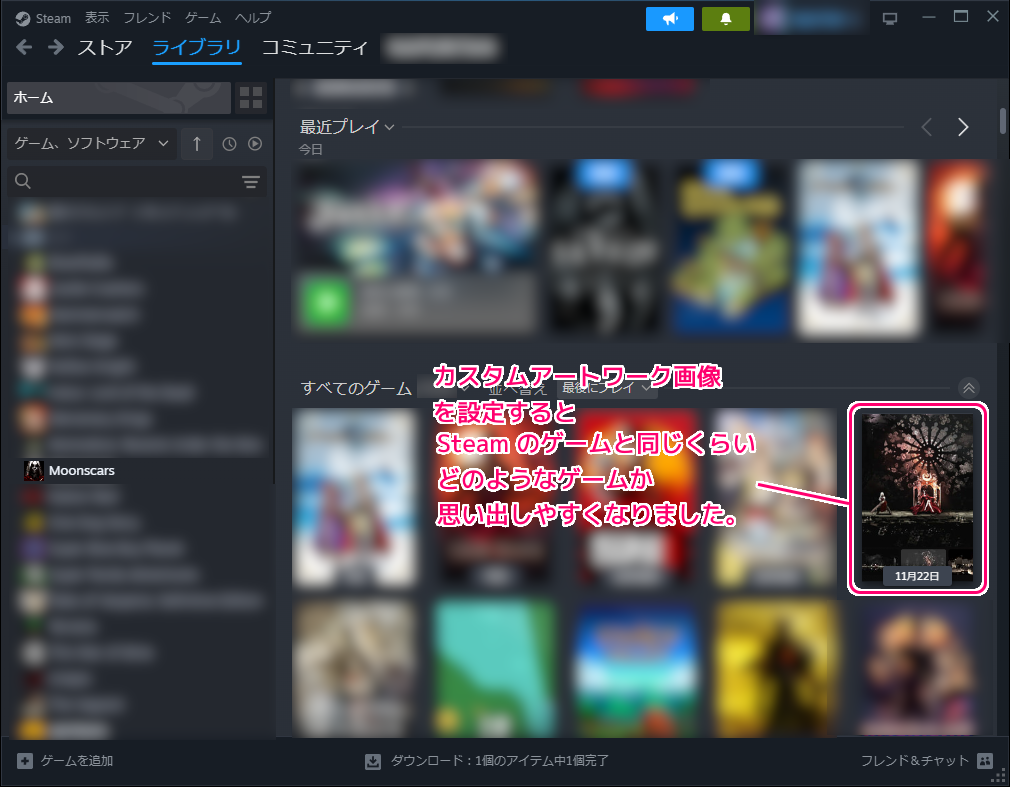
最近プレイしたゲームのサムネイルの画像の設定
非 Steam ゲームをプレイした直後には、ライブラリの「最近プレイ」のリストにもサムネイルが表示されますが、ここにも先ほどと同じく、サムネイルを右クリックして表示されるメニュー「管理」→「カスタムアートワークを設定」を選択して、画像ファイルを選択します。
※この部分もタイトルを含む画像が良いでしょう。
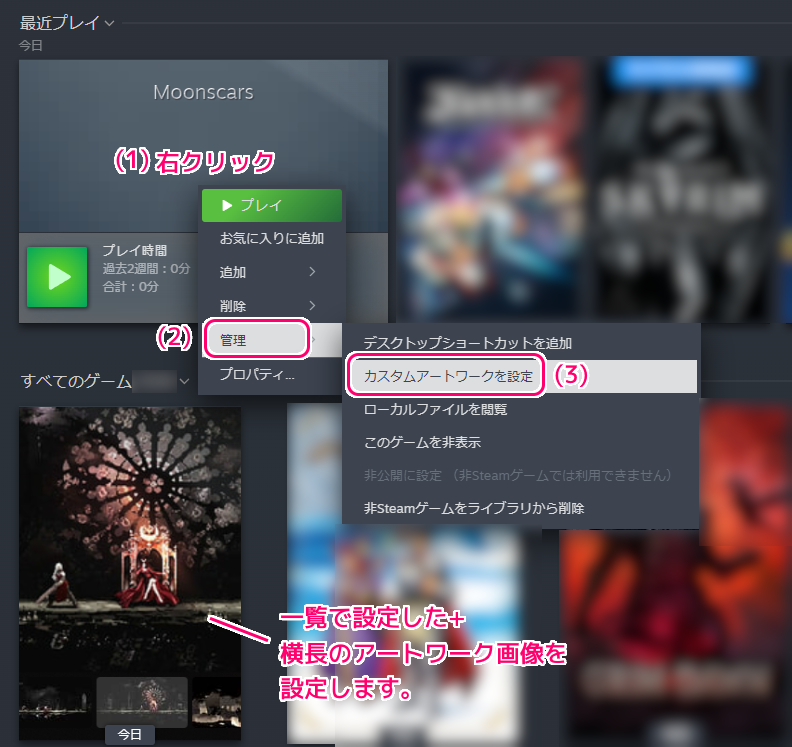
ライブラリの「最近プレイ」のリストのサムネイルのカスタムアートワーク画像が表示され、わかりやすくなりました。
※下図ではタイトルを含んでいません。タイトルを画像に含むとさらにわかりやすくなります。
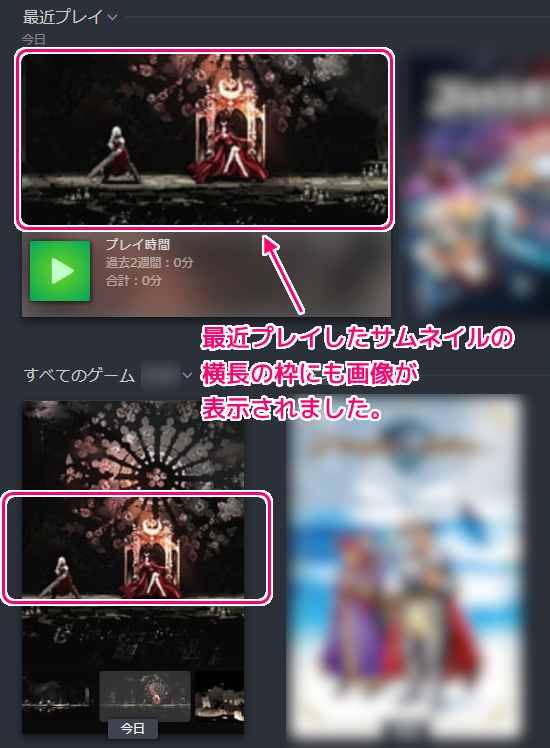
後から気づきましたが、タイトルが表示されない「一覧」や「最近プレイ」リストのサムネイルに割り当てるアートワーク画像は、タイトルもいれるとより分かりやすいと思います。
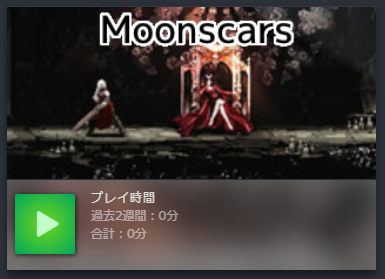
まとめ
今回は、PC ゲーム・ソフトウェアなどのプラットフォーム Steam のクライアントソフトに追加した Steam 以外で入手したゲームについて、よりわかりやすくするために、カスタムの背景・ロゴ・アートワーク画像をゲームのページや、リストのサムネイルに設定する手順を紹介しました。
参照サイト Thank You!
記事一覧 → Compota-Soft-Press

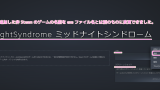


コメント